1、打开几何画板,建立一个新绘图,双击桌面上几何画板的图标即可。
2、【画圆】在工具箱中选择【画圆工具】,在空白地方点击一下选定圆心,按住鼠标移动至平面处另一点,两点间距离为半径,即画好了圆,再点击【线段工具】。点击圆上一点,及空白处一点画好直线。如图。
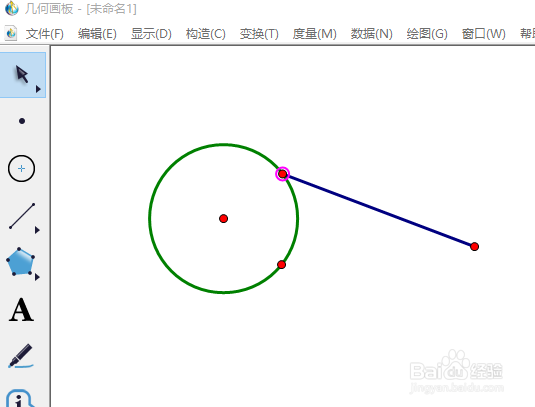
3、在状态栏中点击点的轨迹,可以观察点p在圆上运动。按运动控制台上的停止按钮,则可停止。
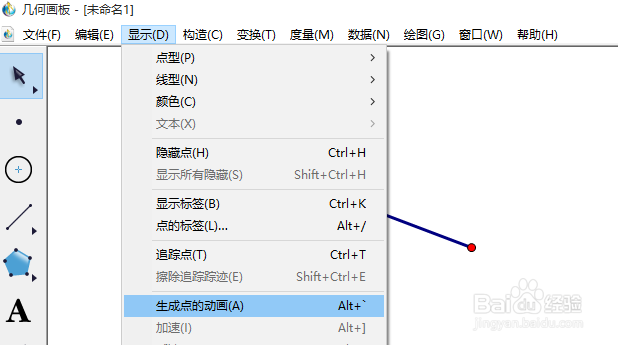
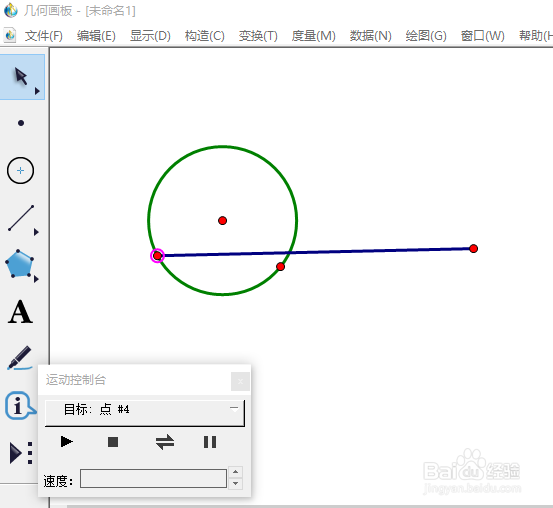
4、选中直线,在状态栏中找到“构造”—“中点”
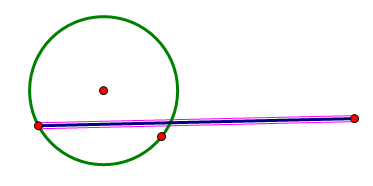
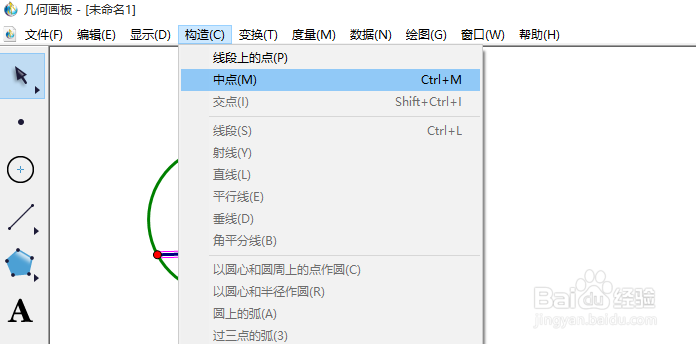
5、选中圆上动点,及中点,点击生成点的轨迹。
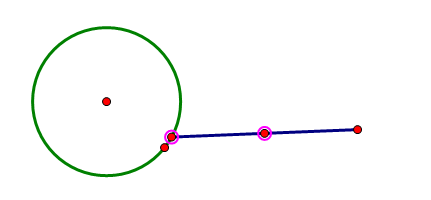
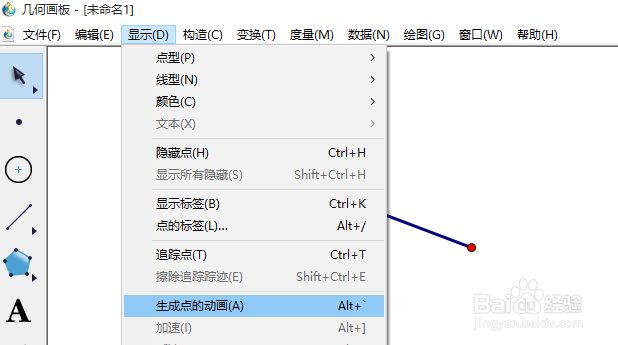
6、效果如图。
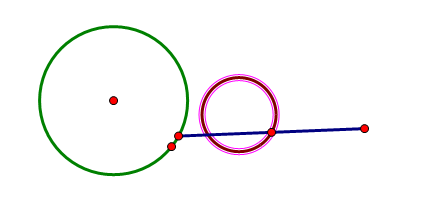
7、保存文件为“动点轨迹.gsp”。也可复制粘贴至word文档或PPT等内容中使用。